PC版のLINEがあることは他記事でご紹介いたしましたが、その使い勝手について、アプリ版のLINEを常時使用している人からすると少し違うな、と思う所があると思います。
それが、『改行』
スマホアプリの場合は、キーボード右下のボタンを押すと勝手に改行してくれますが、PC版の場合、いつものノリでEnterキーを押すと…。
今回はその改行を入れる方法とEnterキーを従来通りの使い方にする設定方法をご紹介します!
[adrotate banner=”77″]PC版LINEは改行ができない?
▼こちらがPC版LINEのメッセージ入力画面。
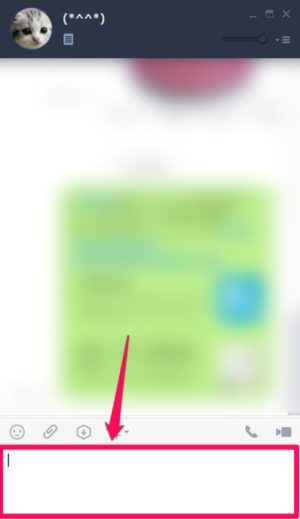
この画面上で長文になりそうな時に改行を入れたくなり、何気なくEnterキーを押したら最後、You Can’t Stop.
メッセージが送信されてしまう始末。
LINEなので誤送信でこじれるような相手ではない場面が多いですが、予期せぬタイミングに送信されるメッセージを眺めながら、焦るを通り越して呆けてしまう自分がいるはず。
改行を行う方法
そこでPC版LINEにおいて改行を入れる方法をご紹介します。
Shiftキー+Enterキー
これが最も簡単な方法で、特に設定変更も必要ありません。
ただ、頭では分かっていても身体が言うことを聞かない、って時ありますよね。というかついつい無意識で改行を入れるアクションがEnterキーを押すことになっているという。
そんなShiftキーを押し忘れちゃって何度も誤送信してしまう方に別の方法もご紹介します。
Enterキーで送信をしない設定にする方法
▼設定画面>トーク のトークに関する各設定ができるこちらの画面で「送信方法」という項目があります。
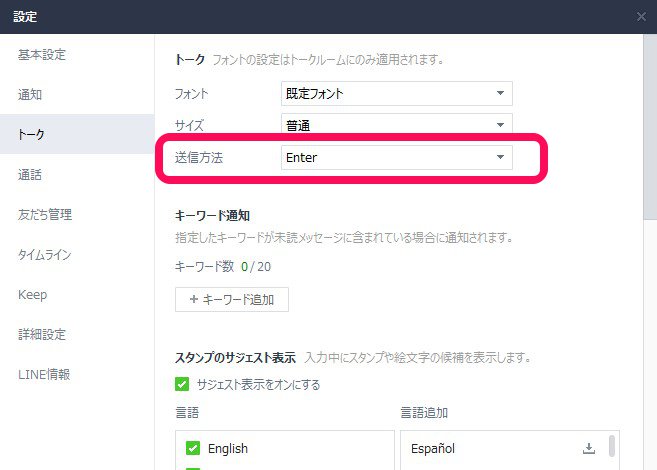
この送信方法、最初は上記の通り「Enter」となっていますが、クリックするとドロップダウンで
▼Alt+Enterの設定にすることができます。
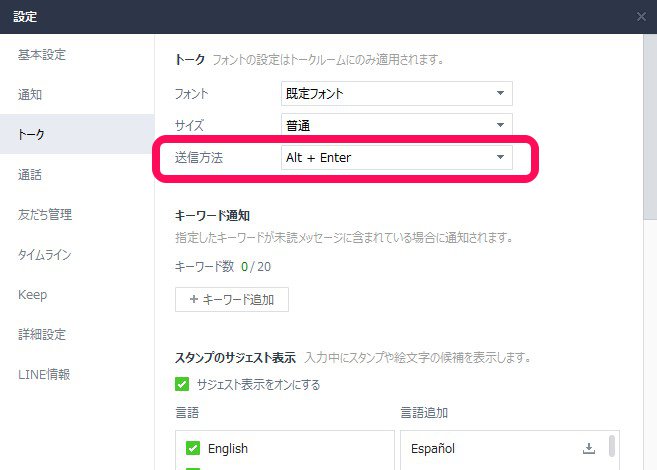
これによりトークのメッセージ入力画面でいくらEnterを押してもメッセージ送信がなされず、且つ意図した改行を入れることができるようになります。
ただし、このPC版LINEは、マウスで押せる送信ボタンがありませんので、送信したい時に「Alt+Enter」で送信できることを忘れないでおく必要があります。
まとめ
いかがでしたでしょうか?
LINEの相手といえどもちゃんとしたメッセージを送らなくちゃいけない場合、書いては消し、書いては消しをしたりしますよね。
せっかくしたためたメッセージ、今回の方法にて間違って送ったりしないようにしてくださいね!





